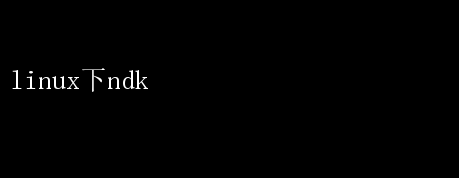
NDK提供了一套完整的工具链,使得开发者能够在Linux系统上编写、编译和调试原生代码,并将其集成到Android应用中
本文将详细介绍如何在Linux系统下安装和配置NDK,帮助开发者顺利搭建开发环境
一、NDK的下载 首先,我们需要从Android官方开发者网站下载最新版本的NDK
NDK的下载地址通常位于【Android NDK下载页面】(https://developer.android.com/ndk/downloads)
根据操作系统的不同,选择适合Linux的版本进行下载
NDK通常以压缩包的形式提供,常见的格式有ZIP和TGZ
例如,要下载适用于Linux x86_64架构的NDK,可以使用wget命令: wget https://dl.google.com/android/repository/android-ndk-rXX-linux-x86_64.zip 请将`rXX`替换为具体的版本号,如`r21e`
二、NDK的安装 下载完成后,我们需要解压NDK压缩包
假设下载的文件名为`android-ndk-r21e-linux-x86_64.zip`,可以使用unzip命令进行解压: unzip android-ndk-r21e-linux-x86_64.zip 解压后,你会得到一个名为`android-ndk-r21e`(版本号可能不同)的文件夹,里面包含了NDK的所有文件和工具
三、配置环境变量 为了方便在终端中访问NDK工具,我们需要将NDK的路径添加到系统的环境变量中
这通常通过编辑shell配置文件(如`.bashrc`或`.zshrc`)来实现
1. 打开终端,使用文本编辑器打开`.bashrc`文件: vim ~/.bashrc 2. 在文件末尾添加以下行: export ANDROID_NDK=/path/to/android-ndk-r21e export PATH=$PATH:$ANDROID_NDK 请将`/path/to/android-ndk-r21e`替换为NDK的实际路径
3. 保存并退出编辑器,然后执行以下命令使修改生效: source ~/.bashrc 四、验证安装 为了确认NDK是否安装成功,我们可以在终端中执行`ndk-build --version`命令
如果安装正确,将显示NDK的版本信息
ndk-build --version 如果命令执行成功并显示了版本信息,说明NDK已经正确安装并配置好了环境变量
五、使用NDK进行开发 安装和配置好NDK后,我们就可以开始使用NDK进行开发了
以下是一个简单的示例,展示了如何使用NDK编译一个包含C/C++代码的Android项目
1.创建项目文件夹: mkdir MyNDKProject cd MyNDKProject 2.编写C/C++代码: 在项目文件夹中创建一个名为`native-lib.cpp`的文件,并编写基本的C/C++代码
例如:
include
3.配置CMake文件:
在项目文件夹中创建一个名为`CMakeLists.txt`的文件,并添加以下内容:
cmake_minimum_required(VERSION 3.4.
add_library(native-lib SHARED native-lib.cpp)
find_library(log-lib log)
target_link_libraries(native-lib ${log-lib})
这个CMake文件用于编译我们的C++文件,并将其链接到Android日志库
4.配置JNI文件:
在Android项目的`MainActivity.java`中,加载C++库并调用原生方法 例如:
public class MainActivity extendsAppCompatActivity {
static{
System.loadLibrary(native-lib);
}
public native String stringFromJNI();
@Override
protected void onCreate(BundlesavedInstanceState){
super.onCreate(savedInstanceState);
setContentView(R.layout.activity_main);
TextView tv =f